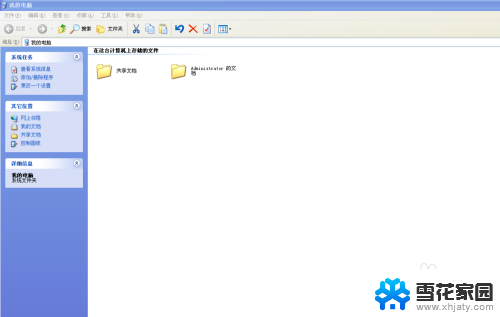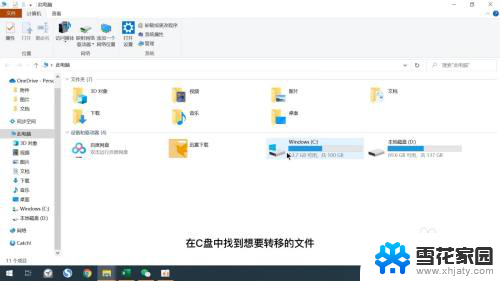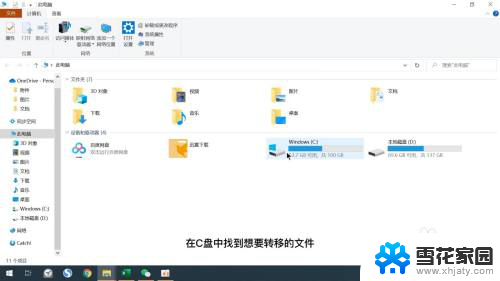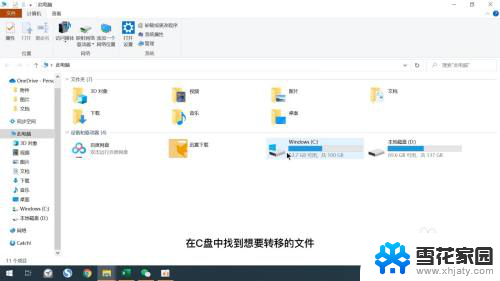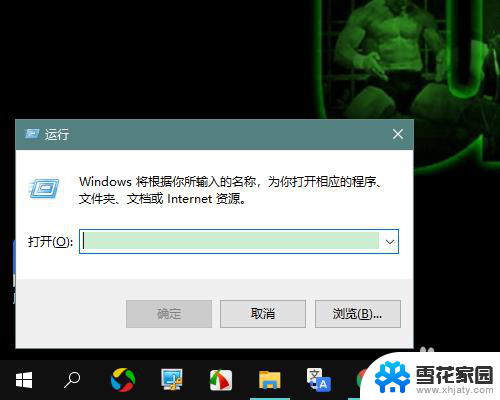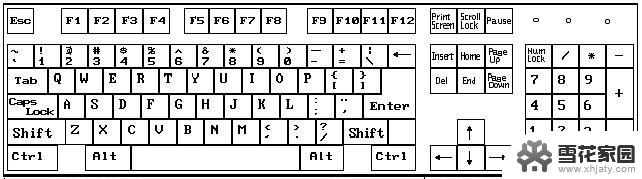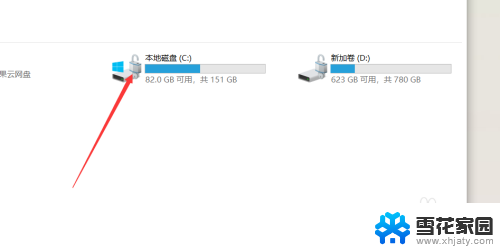电脑的盘符怎么改 如何在Windows中更改C盘、D盘、E盘的盘符
更新时间:2023-09-13 11:09:04作者:jiang
电脑的盘符怎么改,在Windows操作系统中,每个分区和存储设备都被分配了一个独特的盘符,如C盘、D盘、E盘等,有时候我们可能需要更改这些盘符,以适应不同的需求或者优化系统的管理。如何在Windows中更改C盘、D盘、E盘的盘符呢?下面我们将一起来了解一下。无论是为了方便区分不同的分区,还是为了更好地管理存储设备,改变盘符对于我们来说都是一项相当重要的任务。
具体步骤:
1.选中我的电脑按钮右击鼠标。弹出对话框。选择管理按钮
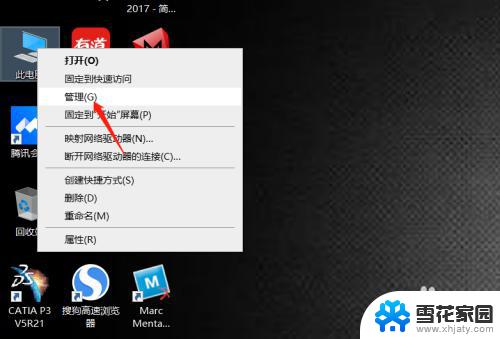
2.进入计算机管理界面如图所示
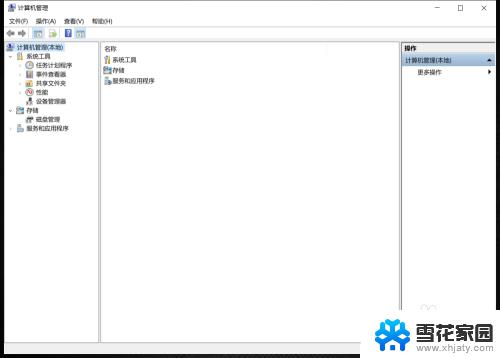
3.选择最左侧惨淡中的磁盘管理按钮
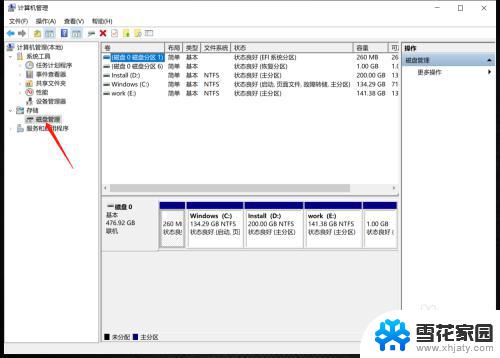
4.选中需要更换盘符的磁盘,右击鼠标。选择更换驱动器号
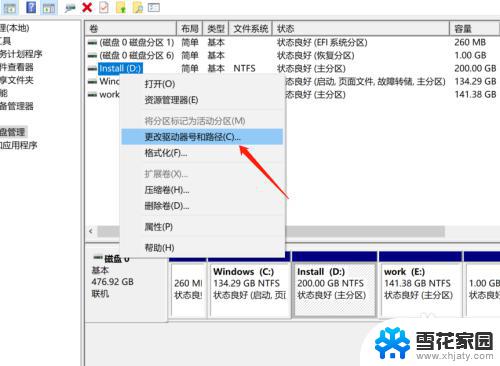
5.选择添加按钮,如图所示
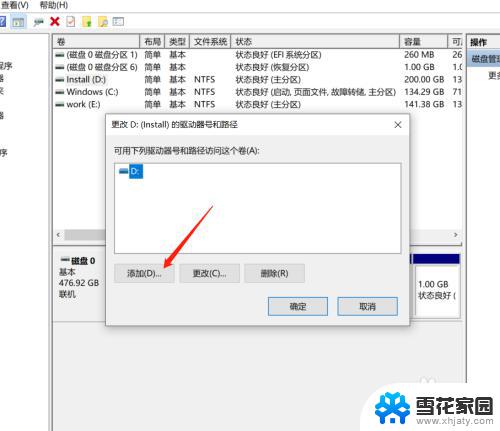
6.勾选驱动器号,右侧选择想要的盘符如图所示。确认ok后电器确定;
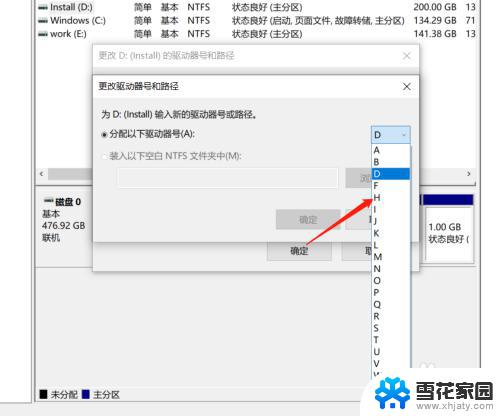
以上是如何更改电脑盘符的所有内容,希望这些方法可以帮助到不熟悉的用户操作电脑。谢谢!